Можно ли использовать фразовый пароль на смартфоне
С развитием технологий в арсенале пользователей появляется все больше функций, доступ к которым происходит через мобильный телефон. Доступ к этой информации нужно грамотно защищать. Самый простой и очевидный вариант – установка пароля.
Виды паролей
В настоящее время гаджеты предлагают несколько вариантов:
- графический код;
- цифровая последовательность;
- отпечаток пальца, лица, голоса (если этой опцией оборудовано устройство);
- комбинация букв и цифр разных регистров.
Чаще всего мы выбираем их исходя из шаблонов и стереотипов. Это помогает злоумышленникам взламывать систему. Чтобы этого не произошло, читайте инструкции далее.
Какой пароль сложнее взломать
С точки зрения цифровой грамотности, наиболее безопасный пароль должен содержать в себе следующие атрибуты:
- быть не короче 8 символов;
- содержать буквы и цифры;
- иметь в составе прописные и строчные символы;
- использовать знаки препинания.
Когда речь идет о пароле на телефоне, то вариантов намного меньше. И графическую и цифровую комбинацию можно подобрать, угадать или выяснить по следам на тачскрине. Однако все-же безопасней являются цифровые оригинальные последовательности.
Чтобы узнать графический пароль, достаточно внимательно присмотреться к поверхности экрана смартфона. Обычно путь кривой разблокировки можно узнать по масляным следам и разводам. Их можно восстановить даже с поверхности, которая визуально кажется идеально чистой.
Вариант взлома пароля на телефоне вы можете посмотреть по ссылке:
Какой пароль можно поставить на телефон, чтобы легко запомнить
Следует отметить, что пароль на телефоне не является серьезной защитой от профессиональных злоумышленников. Скорее, это вариант очертить личные границы и преградить доступ к информации среди домочадцев.
Важно учитывать соотнесение сложности ключа и ситуации для его ввода. Обычно пароль на телефоне должен быть легко запоминающимся и вводиться достаточно быстро. Иначе эта опция начнет мешать использованию основных функций устройства.
Памятные даты
Одно из основных требований к паролю – его нужно легко вспомнить. Если вы забыли пароль от своего гаджета, могут возникнуть проблемы.
При создании цифровых паролей часто выбирают принцип выбора памятных дат. Это может быть:
- день рождения хозяина гаджета или родственников;
- важное событие или мероприятие;
- государственный праздник и др. вариант даты.
Существуют специальные приложения (например, Screen Lock — Time Password), которые позволяют установить динамический пароль. Т.е. вводить придется текущую дату или текущее время. Изменение пароля система будет производить автоматически без участия пользователя.
Аббревиатура
Это неплохой способ для краткого неочевидного пароля с использованием букв. Аббревиатурой может выступать:
- фамилия, имя, отчество;
- профессиональное и авторское сокращение;
- мнемонические пароли (первые буквы слов во фразе).
Визуальный ключ
Представляет собой последовательность черт в рамках заданной сетки точек. Только правильное последовательное прохождение всех отметок гарантирует разблокировку.

Этот вид пароля интересен тем, что его сложно угадать. Лучше всего он подходит людям с развитым пространственным мышлением.
Терминология
Если вы разбираетесь в сложной терминологии какой-либо отрасли, то можно установить термин в качестве пароля. Преимущество такого способа в том, что слово для вас будет знакомым и понятным. Для злоумышленников же оно будет не очевидным и трудно подбираемым.
Любой пароль имеет степень безопасности. Однако, даже самая сложная комбинация будет взломана автоматическими средствами и специальными программами.
Замена символов
Вариант с заменой символов часто используется, когда в слове на русском языке можно вставить одну или несколько латинских букв. Учитывая, что также можно установить чувствительность к регистру, сложность пароля существенно увеличивается.
Как установить пароль на телефон
В любом смартфоне через операционную систему можно войти в меню «Безопасность», где, в том числе, есть возможность установки разного типа паролей. Вот самые распространенные из них.
Графический пароль
Графический ключ и его установка – стандартная опция любой современной операционной системы. Инструкция по установке в общем виде сводится к следующим действиям:
- открываем меню основных настроек;
- выбираем раздел «Безопасность»;
- в открывшемся перечне ищем строку «Блокировка экрана»;
- находим сервис «Графический ключ»;
- далее система попросит по точкам ввести авторский путь;
- правильность ввода проверяется повторным прохождением маршрута;
- кнопка «Подтвердить» завершает процесс установки графического пароля.
После этого, как только телефон будет переходить в спящий режим и отключать питание экрана, при повторном обращении к устройству будет запрашиваться ввод последовательности, которая является ключом доступа.

Пин-код
Этот код является 4-х символьной комбинацией из цифр. Элемент назван по аналогии с ПИД-кодом – уникальным паролем для сим-карт. Установка этого вариант защиты потребует следующего:
- в меню основных настроек находим раздел, который отвечает за безопасность системы;
- выбираем позицию «Блокировка экрана»;
- среди возможностей выбираем элемент «PIN-код»;
- вводим нужную последовательность;
- повторяем ее еще раз;
- завершаем процесс установки пароля нажатием клавиши «Готово».
Функции «быстрая блокировка» и «перемешать кнопки» поможет повысить уровень безопасности и сложности для взлома. Однако вводить пароль с такими настройками нужно чаще и внимательнее, так как расположение цифр будет меняться по умолчанию.
Цифровой пароль
Цифровой пароль длиннее 4 символов, а также содержащий буквы и символы можно установить в том же разделе через опцию «Пароль». Установка происходит аналогичным способом. Это самый надежный и сложный для взлома вариант.
Способы защиты смартфона от взлома
Защитить устройство от взлома можно с использованием дополнительных приложений. Однако, самый надежный вариант – не терять устройство и всегда держать его при себе.
Как сделать свой пароль надежным и устойчивым к взлому? Воспользуйтесь нашими 5 советами и больше не беспокойтесь о своих данных в Интернете.
1. Установите разные пароли на каждом сайте.
У вас одинаковые логин и пароль на нескольких сайтах? Это наиболее распространенное нарушение, угрожающее вашей безопасности в Интернете. В случае утечки данных с любого веб-сайта киберпреступники в первую очередь проверяют, используется ли этот набор на других порталах, особенно связанных с финансовыми услугами.
В этом случае потеря одного пароля означает открытый доступ ко многим онлайн-аккаунтам, которые вы используете, и вызывает лавину негативных последствий и осложнений. И нет, недостаточно добавить к одному паролю еще несколько символов. Злоумышленнику потребуется всего несколько минут, чтобы обнаружить такое небольшое изменение, когда одна версия пароля просочится.
2. Используйте уникальную комбинацию символов.
Каковы особенности надежного пароля? В большинстве руководств вы найдете несколько основных советов: он должен состоять как минимум из 8 символов, состоять из прописных и строчных букв, цифр и специальных символов и не содержать никакой характерной информации, связанной с вами (например, имя любимого человека или Дата рождения).
3. Будьте осторожны с автозаполнением.
Когда вы часто входите в свою учетную запись электронной почты, например, ввод пароля несколько раз может стать проблемой. Есть соблазн использовать автозаполнение, благодаря которому процесс входа в систему будет автоматическим. Однако безопасно ли это решение?
Если вы используете запоминание паролей только на настольном домашнем компьютере, которым пользуетесь только вы, можно говорить об относительной безопасности. Однако для телефонов и планшетов, которые легко потерять или потерять в результате кражи, вы предоставите вору доступ ко всем своим учетным записям вместе с потерянным оборудованием.
Что делать, если вы уже сохранили свои пароли на своем устройстве и хотите их удалить? Если вы используете браузер Chrome, вы можете следовать приведенным ниже инструкциям:
- войти в историю (ctrl + h),
- выберите «очистить данные просмотра»,в открывшемся окне оставьте выбранной опцию
- «Пароли и другие данные для входа»,
- нажмите кнопку «очистить данные».
4. Безопасная отправка паролей.
Как вы думаете, почему учетные записи социальных сетей или ящики электронной почты так часто подвергаются атакам хакеров? Все дело в доступе к передаваемым данным. На удивление часто среди них встречаются логины и пароли, сканированные документы, конфиденциальные документы, номера социального страхования и даже информация о кредитных картах.
- сообщить пароль устно (желательно лично или по телефону),
- отправьте их по электронной почте или в зашифрованном формате pdf,
- отправьте пароль через менеджер паролей.
5. Используйте менеджер паролей.
Как уже было сказано, менеджер паролей значительно упростит вам жизнь и в то же время повысит вашу безопасность. Благодаря этому вам не нужно запоминать десятки комбинаций букв и цифр, а только один надежный пароль для самого менеджера.
Что такое менеджер паролей? Это отдельная программа или часть более крупной программы (например, антивирус), которая позволяет вам управлять важными данными, такими как логины, пароли, PIN-коды и т. д. Она часто имеет дополнительные функции, такие как генерация случайных паролей.
Каковы особенности хорошего менеджера паролей? Обратите внимание:
- используется надежное шифрование,
- дополнительная защита данных, хранящихся в базе данных, например, с помощью следующего
- уровня шифрования,
- защищает данные, сохраненные в оперативной памяти, во время ее работы,
- создать копию базы данных для защиты данных от потери, например, в результате отказа оборудования,
- не использовали системный буфер обмена или автоматически очищали его после использования,
- автоматически блокируется после короткого периода бездействия,
- по умолчанию он показывал пароли на экране в замаскированной форме (например, точками) с возможностью отображения их в открытой форме.
Norton 360 (Norton 360 Standard, Norton 360 Deluxe, Norton 360 Premium)
Bitdefender (Bitdefender Internet Security, Bitdefender Total Security, семейный пакет Bitdefender)
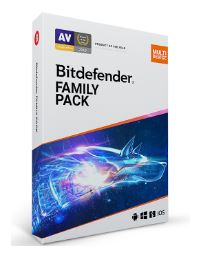
Благодаря ему вы можете защитить пароли и другие конфиденциальные данные, сохранив при этом легкий доступ к ним. Вы также сможете воспользоваться безопасными формами автозаполнения и генератором паролей.
Kaspersky Total Security

Менеджер паролей, предлагаемый этой известной компанией, защищает данные в зашифрованном хранилище, создает надежные пароли, синхронизирует их на всех устройствах, а также автоматически заполняет формы. Кроме того, вы можете хранить отсканированные документы, например, удостоверения личности, водительские права или важные контракты.
McAfee Total Protection
Panda Dome Complete

Он предлагает облачный, хорошо зашифрованный менеджер паролей, чтобы ваши пароли были надежными и разнообразными для всех ваших онлайн-аккаунтов.
ESET Smart Security

Менеджер, созданный словацкими специалистами, позволяет хранить пароли, управлять ими, автоматически заполнять формы, генерировать новые пароли и безопасно делиться ими. Кроме того, он интегрирован с функцией распознавания лиц iOS, а также с двухфакторной аутентификацией Google Authenticator.
В чём одна из главных проблем смартфонов? В отношении к ним пользователей. Несмотря на то, что фактически смартфон представляет собой почти полноценную замену домашнего компьютера или ноутбука, многие воспринимают его как обычный телефон со всеми вытекающими последствиями.
Чтобы лучше понять, насколько глупые вещи мы зачастую делаем на смартфоне, попробуйте позиционировать его не как ваш навороченный мобильный, а как уменьшенный вариант портативного компьютера. При каждом действии задавайте себе вопрос: сделал бы я так на своём ноутбуке? Вот так проблемы станут более явными.
1. Мы не ставим пароль на смартфон
Почему-то все заботятся о безопасности своего ноутбука, но не уделяют должного внимания смартфону. Почему мы запароливаем систему на ноутбуке? Очевидно, мы носим его с собой, а вокруг нас есть люди, и мы не хотим, чтобы эти люди при определённой ситуации могли беспрепятственно залезть в наш компьютер.
В этом плане в смартфон залезть ещё проще, ведь мы частенько выкладываем его на стол. Не стоит забывать и о злоумышленниках. Незащищённый паролем смартфон вызовет больший соблазн для кражи у вора, если только тот обнаружит факт отсутствия защиты. В этом плане ему гораздо проще украсть чей-либо другой смартфон, нежели тратить время и силы на сброс защиты вашего смартфона.
2. Мы совершаем покупки через мобильный браузер, а не через приложение
Любой уважающий себя крупный онлайн-магазин предлагает пользователям смартфонов специальное приложение для покупок. Дело в том, что данные из приложения гораздо сложнее перехватить, они более изолированны внутри него и гораздо менее доступны извне.
Кроме того, вредоносное ПО может работать через браузер, но вмешаться в процесс покупки через приложение намного сложнее. Единственное, в чём нужно убедиться пользователю — это подлинность используемого приложения и отсутствие в нём «доработок» от третьих лиц.
3. Мы не разлогиниваемся в критически важных сервисах
Святая вера в то, что наш смартфон — это только наш смартфон, и никто никогда не сможет до него добраться, порождает и подобную беспечность. Вряд ли вы оставляете свои банковские карты в зоне досягаемости окружающих людей. Стоит понимать, что оставаясь залогиненным в финансовых и социальных сервисах, вы фактически полностью отдаёте все свои финансы и личные данные любому, кто возьмёт в руки ваш смартфон (особенно с учётом первого пункта).
Не разрешайте таким сервисам сохранять введённые вами данные внутри мобильного браузера или приложения. Конечно, вам не очень хочется каждый раз вводить данные при входе, но это цена за финансовую безопасность и приватность данных.
4. Мы позволяем смартфону автоматически подключаться к любой открытой Wi-Fi сети
Возможно, это и удобно, но вот как узнать, кто администрирует эту сеть и каковы его намерения? При наличии соответствующего программного обеспечения, которое есть в свободном доступе, злоумышленник может получить доступ к вашим данным.
5. Мы оставляем включенным Bluetooth
Существуют методы взлома смартфона и через Bluetooth. Несмотря на то, что данный способ требует непосредственной близости злоумышленника от жертвы, людные места наподобие торговых центров, аэропортов и аналогичных мест могут быть отличной кормушкой для таких личностей.
6. Мы не вычищаем данные из старых смартфонов
Зачастую люди не уделяют должного внимания полной очистке данных в смартфоне перед его передачей другим лицам. Это может быть дарение или продажа, но вы не знаете, у кого устройство окажется в итоге.
Нужен заранее продуманный план на случай долговременной передачи смартфона другим людям, в который обязательно должен входить сброс на заводские настройки с полным удалением всех данных, а также низкоуровневое форматирование съёмного накопителя.
7. Мы скачиваем непонятные приложения из неизвестных источников
Замечательно, если Google помог вам найти apk файл платного приложения, но вот проанализировать содержимое этого приложения на предмет вредоносного кода или функций он не сможет. Мы редко читаем права доступа приложений, и вполне вероятна ситуация, когда такая «халява» вдруг сольёт все ваши логины, пароли, банковские карты и прочую критически важную приватную информацию третьим лицам, попутно отправив всем друзьям спам и ещё несколько SMS на платные номера.
Стоит помнить, что в мире осталось мало энтузиастов, которые делают платное бесплатным лишь из чувства солидарности с принципами Линуса Торвальдса.
8. Мы храним очень личную информацию на смартфоне
Это во многом относится к предыдущим пунктам, но всё же стоит понимать: фотографии «не для всех», электронная почта и документы, финансовые данные и любая другая представляющая ценность информация не должна храниться на смартфоне в доступном виде. Особо талантливые также хранят на смартфоне файл с паролями, который называется «пароли». Это очень вежливо по отношению к злоумышленникам.
9. Мы не чистим историю в мобильном браузере
Хранить историю в мобильном браузере — это почти то же самое, что и ситуация, описанная в третьем пункте. Если у злоумышленника будет настойчивое желание получить доступ к вашим данным, то наличие истории в браузере может ему сильно помочь.
10. Мы не устанавливаем на смартфон приложение для удалённого форматирования
Безусловно, если ваше устройство украдено с чёткой целью выкрасть с него данные, то такое приложение не поможет, а вот если вы потеряли смартфон, либо его украли лишь с целью продать, то такое приложение поможет если и не вернуть смартфон, то хотя бы лишить нового владельца доступа к вашей информации.
Уголок параноика
Возможно, вам покажется, что всё это отдаёт неслабой паранойей. В конце концов, если вы — не глава отдела разработки сверхсекретных вещей, и на ваших электронных счетах нет миллионов, то зачем кому-то ваши данные? Никогда не исключайте простое баловство, его ещё никто не отменял. Кроме того, каждый украденный аккаунт любого сервиса — это прекрасный спамбот, у которого есть список доверяющих ему друзей. Да и вообще, список ваших контактов не помешало бы внести в пару крупных баз данных для рассылок спама.

Большинство людей устанавливают в качестве пароля на смартфон дату своего рождения, номер автомобиля, адрес проживания (номер дома и номер квартиры) и прочие числа, которые легко запомнить. Однако такие пин-коды крайне просто угадать. Но можно установить простой четырёхзначный или шестизначный пароли, которые никто никогда не отгадает — его даже не нужно запоминать. В этой статье мы расскажем, что это за пин-код и как его установить на Android-устройство.
Какой пароль нельзя угадать?
Практически невозможно угадать либо слишком длинный пароль, либо постоянно меняющийся. Поскольку длина пин-кода на смартфоне ограничена четырьмя или шестью символами, мы прибегнем ко второму варианту — к тому же, вводить слишком длинный пароль при каждой разблокировке довольно затруднительно.
Мы предлагаем установить в качестве пин-кода для экрана блокировки или конкретного приложения динамический пароль, соответствующий текущему времени. Например, в 12:45 код будет «1245». Когда время изменится (например, станет 12:46), пароль тоже поменяется (будет «1246»). Если же вы опасаетесь, что кто-то разгадает эту идею, то к динамическому пин-коду можно добавить фиксированное число (например, 23) — в 13:57 пароль будет «231357». Динамический пароль можно назначать не только с привязкой к точному времени (часам и минутам), но и с привязкой только к минутам, только к часу либо же только к числу.
Установить динамический пин-код на Android можно с помощью нескольких программ. Мы выбрали бесплатную и самую функциональную из них в лице Screen Lock — Time Password.
Как его установить
- «Текущий время» — пароль будет таким, как текущее время. По умолчанию используется 12-часовой формат, но, прокрутив главную страницу программы вниз, можно активировать использование 24-часового формата.
- «Пароль + текущий время» — перед пин-кодом из текущего времени вы всегда будете вводить установленное вами двухзначное число, которое не будет меняться автоматически. Например, если вы установите число 13, то в 09:36 пароль будет «130936», а в 22:04 — «132204».
- «Пароль + час» — перед пин-кодом из текущего времени (без учёта минут) вы будете вводить установленное вами двухзначное число, которое не будет меняться автоматически. Например, если вы установите число 13, то в 09:36 пароль будет «1309», а в 22:04 — «1322».
- «Пароль + минут» — перед пин-кодом из текущего времени (учитываются только минуты) вы будете вводить установленное вами двухзначное число, которое не будет меняться автоматически. Например, если вы установите число 13, то в 09:36 пароль будет «1336», а в 22:04 — «1304».
- «Только пароль» — вы сами придумаете пин-код, который не будет меняться автоматически. Эта функция является бесполезной, поскольку она дублирует опцию стандартных настроек устройства, которая более предпочтительна.
- «Пароль + день» — перед пин-кодом из текущего числа (учитывается только номер дня в месяце) вы будете вводить установленное вами двухзначное число, которое автоматически не будет меняться. Например, если вы установите число 13, то 29 мая 2019 года пароль будет «1329», а в 5 июня 2078 года — «1305».
Если у вас смартфон Xiaomi с оболочкой MIUI, то после вышеописанной установки приложения выполните следующие действия:
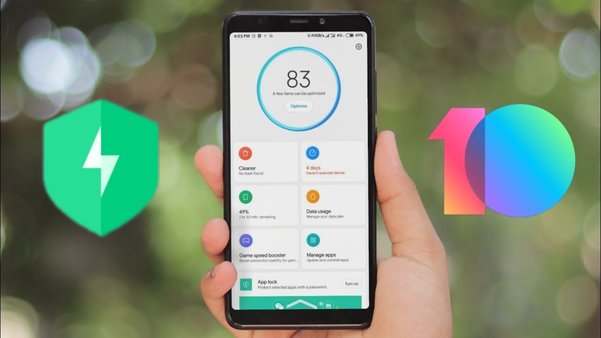
- Запустите приложение «Безопасность» (Security App), перейдите во вкладку «Разрешения», откройте категорию «Блокировка экрана», отыщите установленное приложение и нажмите на кнопку «Разрешить все разрешения».
- Вернитесь во вкладку «Разрешения», откройте категорию «Автозапуск», отыщите пункт «Разрешить блокировать экран» и выберите установленное приложение.
Дополнительные настройки экрана блокировки
При желании, вы можете изменить фоновую картинку экрана блокировки на одну из предложенных или любую из вашей галереи, поменять подпись внизу экрана блокировки, а также изменить стиль отображения часов на экране блокировки и форму кнопок циферблата для ввода пароля.
Полезной функцией будет опция «Поддельные значки», позволяющая подменить иконку и название приложения Screen Lock — Time Password на одно из предложенных. Она необходима в том случае, если злоумышленник заполучит разблокированное устройство — так он не сможет найти это приложение для блокировки и удалить его. При желании, значок приложения можно вовсе скрыть.
Как установить динамический пароль на конкретные приложения
Чтобы установить пин-код с привязкой ко времени на конкретные игры и программы, а не (не только) на экран блокировки, скачайте приложение AppLock — Time Password от этого же разработчика или любой другой его аналог.
Читайте также:


